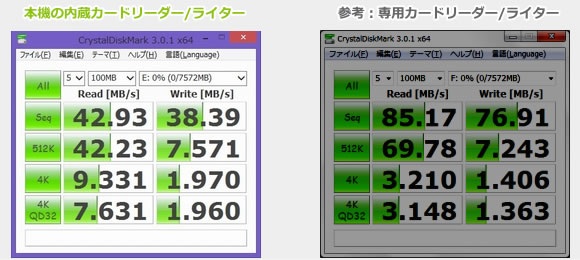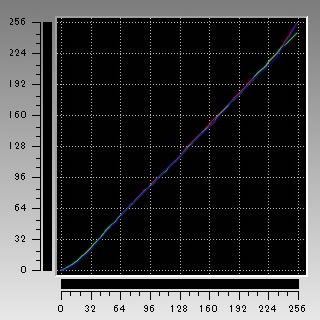※当サイトはアフィリエイトプログラムによる収益を得ています。
SONY VAIO Lシリーズの実機レビュー

TV機能が充実
VAIO Lシリーズは、3波ダブルチューナーおよび「スグつくTV」機能を搭載した24型ボードPCです。
テレビ、ブルーレイレコーダー、パソコン、コンポの4役をこなし、大画面でありながら省スペースなパソコンです。
6W+6Wの大容量スピーカーと8Wのサブウーファーを搭載し、ノートPCやボードPCの中では非常に良い音質です。
タッチパネルの液晶を選択することも可能で、直感的操作が可能です。グラスレス3Dのパネルも選択できます。
メーカー直販サイト:ソニーストア(VAIO Lシリーズ)
※レビュー機は当サイトでの購入製品です
目次
VAIO Lシリーズの基本スペック
VAIO Lシリーズの基本スペックをチェックします。特徴的な部分は赤字にしています。※2013年4月29日時点の情報です。時期が経つと選択できるパーツは異なる可能性があります。詳細はメーカーサイトでお確かめ下さい。
CPU ノート用のCore i3~クアッドコアCore i7を搭載可能です。本機はCore i7-3630QMです。 |
グラフィックカード NVIDIA GeForce GT 620Mを搭載しています。 |
液晶ディスプレイ 24型ワイド(1920×1080)の光沢液晶です。3Dあり/なし、タッチあり/なしを選択できます。本機は3Dなし+タッチありです。 |
メモリ 容量は選択可能です。本機は8GBです。 |
ハードディスク/SSD 単体HDDまたは単体SSDを選択可能です。本機は1TBのHDDを搭載しています。 |
光学ドライブ ブルーレイディスクやDVDスーパーマルチを選択可能です。本機はBDXL対応のブルーレイディスクドライブです。 |
テレビチューナー 3波ダブルチューナー+スグつくTV、または地デジシングルチューナー+スグつくTV、またはスグつくTVのみを選択可能です。スグつくTVはPCを起動しなくてもスグにテレビを視聴できる機能です。 |
|
特徴1 - 3波ダブルチューナー+スグつくTVを搭載
VAIO Lシリーズは、次の2つのテレビアプリを搭載しています(一部の機種のみ)
この2種類のテレビアプリは全く別ものと考えて良いです。例えば、PCで動作するアプリで録画した番組を、スグつくTVで再生するといった連携はできません。

それぞれのテレビアプリは、リモコンやPC本体などで起動可能
PCで動作するTVアプリ
PCで動作するアプリは、Windows 8 上で動作する「Giga Pocket Digital」というアプリケーションです。Windows 8 の起動を待たなくてはならないためテレビ番組が表示されるまで時間がかかります。ただし3波に対応していますし、ダブルチューナーであるため録画しながら別の番組を視聴可能です。
Giga Pocket Digitalのアプリの詳細については、「Giga Pocket Digitalのレビュー」をご覧ください。

Windows 8 上のGiga Pocket Digitalアプリでテレビを視聴
スグつくTV
「スグつくTV」は、PC停止状態からでも、家電のテレビのようにすぐにテレビ番組を表示できます。Windows 8 を起動することなくテレビを視聴できるため起動が速いです。Windows 8 を起動中にこのボタンを押しても、画面が切り替わってテレビを視聴できます。外付けHDDを接続すれば番組録画も可能です。
ただし、地上デジタルしか視聴できませんし、シングルチューナーであるため、裏録ができません。また、機能はシンプルです。キーワード録画やタイムシフト、長時間録画などの機能はありません。

視聴画面と現在の番組表

番組表
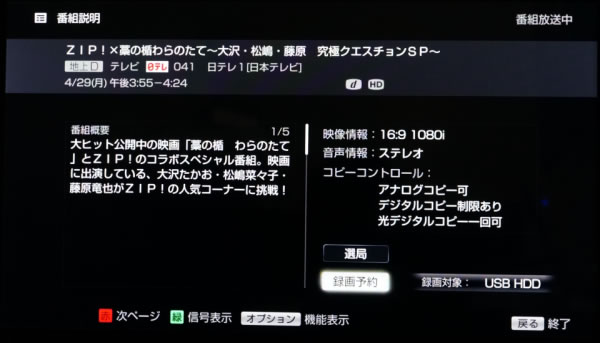
録画予約画面
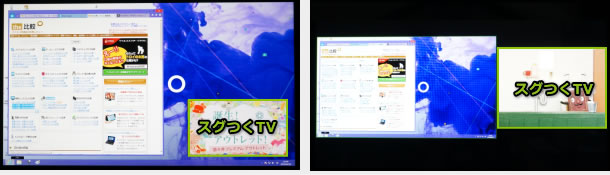
PCとスグつくTVの2画面表示も可能です。左右画面と親子画面が選択可能です
どちらのテレビアプリを使うか?
ほぼライブ視聴のみで、録画はあまりしないのであれば、スグつくTVでいいと思います。PCが起動するまでの間はスグつくTVでテレビを観るといった使い方もいいと思います。
ただし、機能面や操作性はPCで動作するTVアプリのほうが良いので、基本的にはPCで動作するTVアプリの「Giga Pocket Digital」を使用したほうが良いと個人的には思います。テレビを観ながらの操作もこちらのほうが快適です。
特徴2 - フルHD液晶、4コアCPU、dGPU、ブルーレイで動画編集が快適
VAIO Lシリーズは動画編集が快適なボードPCです。デジタルビデオカメラで撮影したフルHD動画を編集しブルーレイへ焼くといった作業をする方におすすめです。
動画編集をする場合、エンコードをすることが多いと思いますが、この処理はCPUとGPUパワーを多く使います。VAIO Lシリーズは4コアのCore i7および、GeForce GT 620Mを搭載できるためエンコード処理が速いです。また液晶がフルHDであるため、編集前後の動画を、高画質のまま再生できます。ブルーレイディスクドライブも搭載しており、ブルーレイディスクへの書き込みも可能です。
ただし、本格的にやるなら、もっと処理性能の高いデスクトップPCを購入すれば、もっと処理が速く終わります。ノートPCおよびボードPCの中では、本機は動画編集が快適です。

動画編集が快適
特徴3 - タッチパネル対応
VAIO Lシリーズはタッチパネルの液晶を選択することができます。
直感的操作が可能であるためPCに不慣れな方でも操作しやすいですし、子供と一緒に知育ゲームをする場合などに良いと思います。

タッチパネル搭載可能
特徴4 - 合計20Wのスピーカーで臨場感あるサウンド
VAIO Lシリーズは、6W+6Wの大容量スピーカーと8WのサブウーファーおよびS-FORCE Front Surround 3Dなどのソフトウェアにより、臨場感あるサウンドを楽しめます。
実際に他のパソコンと比べてみても、音質は非常に良いと筆者は感じます。ボードPCでここまでの音が出せれば十分です。

底面にスピーカーを搭載
液晶ディスプレイのチェック
液晶ディスプレイのチェックです。
視野角やコントラストから判断すると、おそらくVAパネルではないかと思います(確証はなし)。また、ややギラつきを感じます。ただしPCから離れてテレビ視聴をする分には気になりません。
画質のチェック
視野角はTNパネルよりはいいですが、IPSパネルよりは悪いです。

視野角(斜めから見たときの見やすさ)
カラーマネージメントツールによるガンマ補正曲線を確認すると、全体的に下方に補正されています。そのため実際の画面はやや明るめの画質です。なおシーンによって画質を変えられます。
標準的な色域です。ただし、ノートPCの一般的な液晶よりはかなり広い色域です。
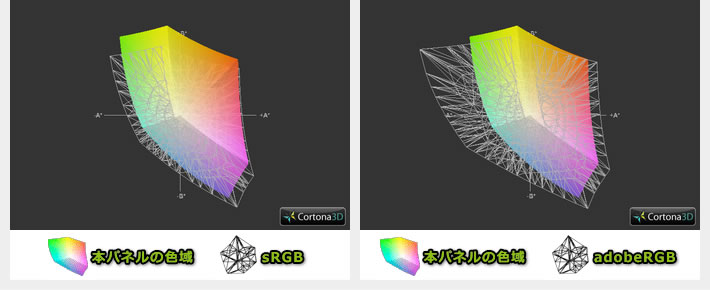

画素は、次のような形状です。前面にガラスがあるためか、ややギラつきを感じます。
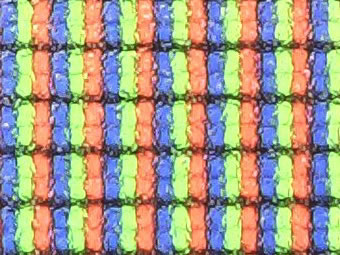
HDMI入力端子でPS3などを接続可能

PlayStation3を接続してプレイ可能
SONY VAIO Lシリーズには、液晶ディスプレイやテレビと同様に、背面にHDMI入力端子があり、家庭用のPlayStation3やXbox 360などのゲーム機を接続することができます。
PC画面とHDMI入力の切り替えは、付属のリモコンにある[入力切換]ボタンから行います。
応答速度をチェック

応答速度は6ms~12msの間でシーンごとに変動
「液晶応答速度&低解像度チェック」というソフトを使って、応答速度を計測してしました。
本製品には応答速度を上げるオーバードライブ機能は搭載されていませんが、シネマモードやゲームモード、グラフィックスモードなど、シーンセレクトごとに応答速度が変わる仕組みになってます。
筆者が実際に計測した結果では、応答速度が一番遅く感じたのはシネマモードで、だいたい12msほどでした。また応答速度が一番速く感じたのはスポーツモードで、だいたい6msほどでした。ゲームモードではだいたい8msほどでした。
ただし、あくまでも目視による計測なので個人差は出ます。
表示遅延と残像感のチェック

PS3を接続して格闘ゲームをプレイしてみる
実際にPlayStation3を接続して、格闘ゲーム
「ULTIMATE MARVEL VS. CAPCOM 3」をプレイしてみましたが、表示遅延、残像感が結構気になります。
本製品でゲーム機を接続して、格闘ゲームは難しいです。ただし、アクションゲームやアドベンチャーゲーム等では、まだ気にならない程度だと思います。
キーボードおよびマウスのチェック
キーボードとマウスのチェックです。
キーボードのキーピッチは、実測で縦:19mm、横:19mm、キーストロークは約2mmです。キートップは凹んでおり滑りにくい素材です。打ちやすいと思います。
マウスは普通の3ボタンマウスです。

キーボードとマウス全体図

キーの拡大図1

キーの拡大図2
パフォーマンスのチェック
パフォーマンスのチェックです。
4コアのCPU、GeForce GT 620M、SSDなどを搭載可能であるため、ボードPC(液晶一体型PC)の中では性能が良いほうです。ただし、CPUやGPUはノートパソコン用のパーツを使用しているため、高性能なデスクトップPCよりは処理性能が落ちます。なお、ハードディスクのみはデスクトップ用のパーツが搭載されていました。
Core i7-3630QM、メモリ8GB(シングルチャネル)、GeForce GT 620M、1TBハードディスク構成での各ベンチマーク結果を掲載します。
Windows エクスペリエンス インデックス
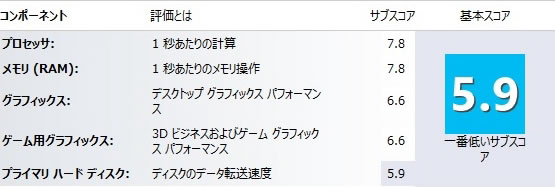
PassMark Performance Test 8.0
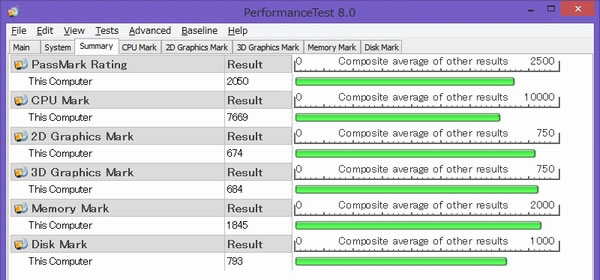
PCMARK7 v1.0.4
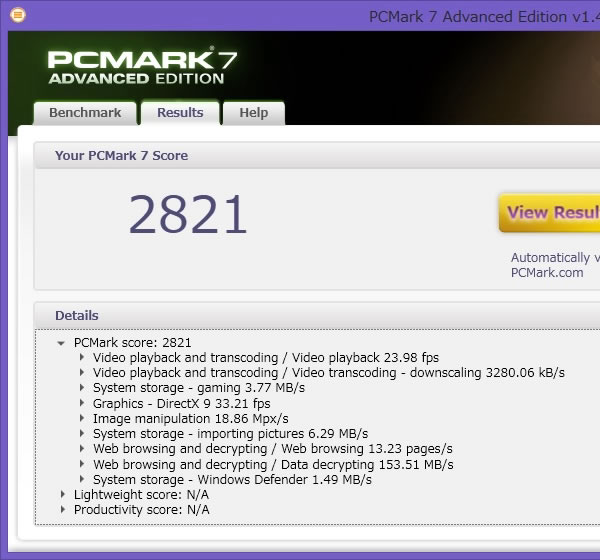
3DMark11(1.0.4)- Performance
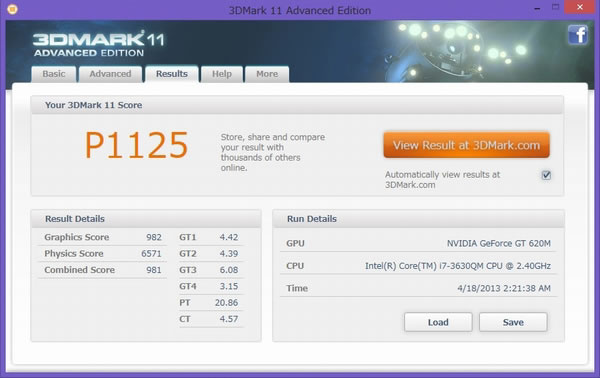
3DMark
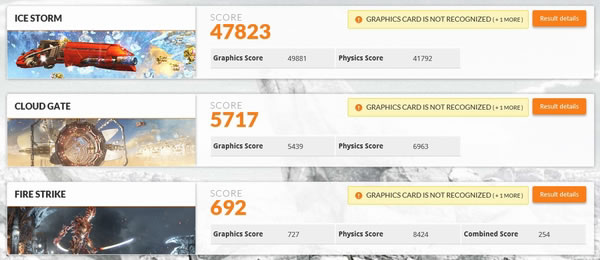
※ ICE STORM:Direct 9相当ベンチ、CLOUD GATE:Direct 10相当ベンチ、FIRE STRIKE:Direct 11ベンチ
ゲームベンチマーク
GeForce GT 620Mを搭載した本機でのゲームベンチマークのチェックです。
ゲーム向きのグラフィックスではありませんが、軽めのゲームならプレイ可能です。
| 製品名 | SONY VAIO Lシリーズ | ||
| 基本スペック | Core i7-3630QM GeForce GT 620M |
||
| 重めの ゲーム |
ロストプラネット 2(テストB) | 1920x1080 | RANK D(8.6fps) |
| 1280x720 | RANK D(12.1fps) | ||
| ファイナルファンタジー XIV | 1920x1080 | 975(動作困難) | |
| 1280x720 | 1900(重い) | ||
| 中程度の 重さの ゲーム |
ファイナルファンタジー XIV 新生エオルゼア(標準品質) | 1920x1080 | 2407(普通) |
| 1280x720 | 4568(快適) | ||
| ファンタシースターオンライン2 | 1920x1080 | 582(重い) | |
| 1280x720 | 1687(重い) | ||
| バイオハザード6 | 1920x1080 | RANK C(1200) | |
| 1280x720 | RANK C(2135) | ||
| バイオハザード5(テストB) | 1920x1080 | RANK C(29.7fps) | |
| 1280x720 | RANK B(48.6fps) | ||
| モンスターハンターフロンテ ィア 第三弾(大討伐) | 1920x1080 | 1954 | |
| 1280x720 | 3866 | ||
| 軽めの ゲーム |
デビルメイクライ4 | 1920x1080 | RANK C |
| 1280x720 | RANK A | ||
| リアル彼女(ハイクオリティ) | 1280x720 | RANK A(28 REAL) | |
動画のエンコード時間のチェック
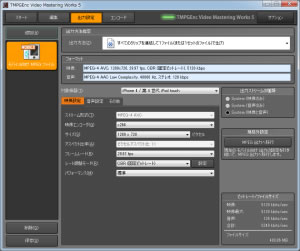
ペガシス TMPGEnc Video Mastering Works 5
ペガシス TMPGEnc Video Mastering Works 5 による動画のエンコード時間のチェックです。
クアッドコアのCore i7-3630QMを搭載しているため、x264のエンコードでも15分を切る速さです。
GeForce GT 620MによるGPGPU(CUDA)を利用した場合だと10分を切る速さでした。
非常に速いエンコードだと思います。
| Core i7-3630QM | |
|---|---|
| x264でエンコード | 14分50秒 |
| CUDAでエンコード | 9分25秒 |
iPhone 4で視聴可能なMPEG-4 AVC(解像度:1280x720)へ変換
PC起動・シャットダウン時間のチェック
PCの起動・シャットダウン時間と、ディスクのベンチマーク結果です。今回、SSDではなくハードディスクを搭載しているため、それほど速いPC起動・シャットダウン時間ではありません。
| テスト内容 | 時間 |
|---|---|
| PC起動時間 | 約17秒 |
| PCシャットダウン時間 | 約17秒 |
カードリーダー/ライターのチェック
内蔵カードリーダー/ライターの速度のチェックです。
スロットは本体の左側面にあります。

SDカード挿入後の外観
カードリーダー/ライターのCrystalDiskMarkのベンチマーク結果は次の通りです。それほど速くはありません。